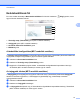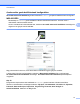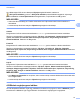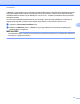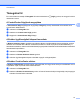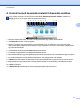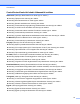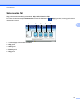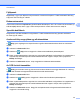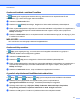Software User's Guide
Table Of Contents
- Szoftver használati útmutató
- Támogatott modellek
- Figyelmeztetések meghatározása
- A szerkesztésre és kiadásra vonatkozó megjegyzések
- FONTOS MEGJEGYZÉS
- Tartalomjegyzék
- Windows®
- 1 Nyomtatás
- A Brother nyomtató-illesztőprogram használata
- Funkciók
- A megfelelő típusú papír kiválasztása
- Egyidejű nyomtatás, szkennelés és faxolás
- Adatok törlése a memóriából
- Status Monitor
- A nyomtató-illesztőprogram beállításai
- A nyomtató-illesztőprogram beállításainak elérése
- Alapvető fül
- Haladó fül
- Nyomtatási profilok fül
- Karbantartás fül
- Támogatás
- A REALLUSION FaceFilter Studio alkalmazását fénykép nyomtatására használhatja
- 2 Szkennelés
- Dokumentum szkennelése a TWAIN illesztőprogrammal
- Dokumentum szkennelése a WIA illesztőprogrammal
- Dokumentum szkennelése a WIA illesztőprogrammal (Windows® Photo Gallery és Windows® Fax és Scan felh ...
- A Nuance™ PaperPort™ 12SE használata
- A REALLUSION BookScan Enhancer és Whiteboard Enhancer programjainak használata
- 3 ControlCenter4
- Áttekintés
- A ControlCenter4 Otthoni módban történő használata
- Fotó fül
- Szkennelés fül
- PC‑FAX fül (MFC modellek esetében)
- Eszközbeállítások fül
- Támogatás fül
- A ControlCenter4 használata haladó felhasználó módban
- Szkennelés fül
- PC‑Másolás fül
- Fotó fül
- PC‑FAX fül (MFC modellek esetében)
- Eszközbeállítások fül
- Támogatás fül
- Egyedi fül
- 4 Távbeállítás (MFC modellek esetében)
- 5 Brother PC‑FAX szoftver (MFC modellek esetében)
- 6 PhotoCapture Center™
- 7 Tűzfal beállításai (hálózatot használók esetén)
- 1 Nyomtatás
- Apple Macintosh
- 8 Nyomtatás és faxolás
- 9 Szkennelés
- 10 ControlCenter2
- 11 Távbeállítás és a PhotoCapture Center™
- A Szkennelés gomb használata
- 12 A szkennelés USB-kábel használatakor
- 13 Hálózati szkennelés
- Hálózati szkennelés előkészítése
- A szkennelés gomb használata a hálózaton
- Szkennelés E‑mailbe (számítógépre)
- E‑mailbe szkennelés szerver (MFC modellek esetében)
- Új alapértelmezett beállítások konfigurálása az E‑mailbe szkennelés szerveren
- Képbe szkennelés
- OCR-be szkennelés
- Fájlba szkennelés
- FTP-re szkennelés
- FTP-re szkennelés FTP-kiszolgáló profilok használatával
- Hálózatra szkennelés (Windows®)
- A Web Services protokoll használata hálózati szkennelésre (Windows Vista® SP2 vagy újabb verzió és W ...
- Index
- brother HUN
ControlCenter4
80
3
Fájltípusok
Megadhatja, hogy milyen fájlként kívánja elmenteni a beszkennelt képeket. További részletekért lásd a(z)
Fájltípusok uu részt a(z) 65. oldalon.
Dokumentumméret
A dokumentumméretet a Papírméret legördülő listából választhatja ki. Ha 1-ről 2-re dokumentumméretet, pl.
1-ről 2-re (A4) választ, akkor a gép a szkennelt képet két A5 méretű dokumentumra osztja fel.
Speciális beállítások
Elvégezheti a speciális beállítások konfigurálását. További részletekért lásd a(z) Speciális beállítások
uu részt a(z) 66. oldalon.
A szkennelt kép megnyitása egy alkalmazásban
A (Kép) gomb segítségével a képet közvetlenül grafikai alkalmazásba szkennelheti be szerkesztés
céljából.
a Válassza ki a Szkennelés fület.
b Kattintson a (Kép) elemre. Megjelenik a Szkennelési beállítások párbeszédpanel.
c Ebben a párbeszédpanelben végezheti el a szkennelési beállítások konfigurálását. Ha megtekintené a
szkennelt kép előnézeti képét és további beállításokat kíván végezni a képen, akkor jelölje be az
Előkép lehetőséget.
d Kattintson a Szkennelés elemre. A kép megjelenik a kiválasztott alkalmazásban.
Az OCR funkció használata
A (OCR) gomb lehetővé teszi egy dokumentum beszkennelését és szöveggé alakítását. Ez a szöveg
egy Ön által választott szövegszerkesztőt használva tovább szerkeszthető.
a Válassza ki a Szkennelés fület.
b Kattintson az (OCR) gombra. Megjelenik a Szkennelési beállítások párbeszédpanel.
c Ebben a párbeszédpanelben végezheti el a szkennelési beállítások konfigurálását. Ha megtekintené a
szkennelt kép előnézeti képét és további beállításokat kíván végezni a képen, akkor jelölje be az
Előkép lehetőséget.
d Kattintson a Szkennelés elemre. Megnyílik az alapértelmezett szövegszerkesztő alkalmazása és
megjelenik a konvertált szöveg.